Cómo cambiar el teclado en mayúsculas en iPhone y iPad
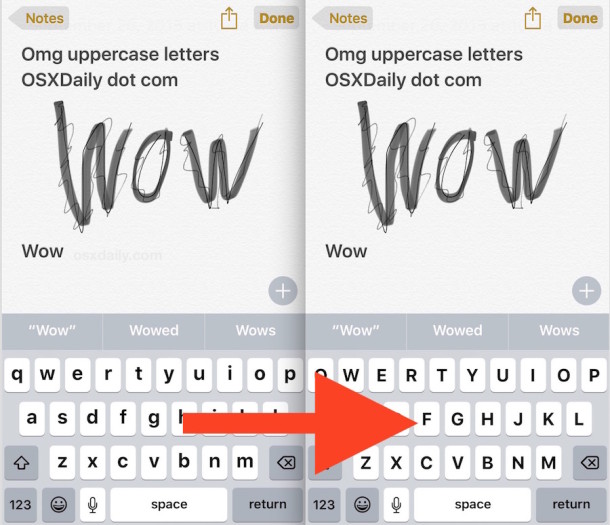
Un cambio realizado en el teclado de iPhone y iPad desde iOS 9 es la introducción predeterminada de un teclado en pantalla con letras minúsculas. La aplicación al iPhone y al iPad puede facilitar la identificación de cuándo se activan o desactivan las mayúsculas, pero también puede ser un poco más difícil para algunos usuarios, especialmente en el iPhone con una pantalla más pequeña.
Si desea volver a un teclado en mayúsculas que coincida con el estilo de teclado en la gran mayoría de teclados de hardware y teclados en todas las versiones de iOS anteriores a la 9.0, puede hacerlo ajustando la configuración.
Recuerde, cambiar la distribución del teclado para que sea MAYÚSCULAS, en lugar de alternar, no significa que presionará la tecla MAYÚSCULAS todo el tiempo en el teclado del iPhone o iPad, es solo la apariencia de las teclas reales presionadas solas .
Cómo cambiar el teclado en mayúsculas en iPhone y iPad
Reemplazar el teclado con letras mayúsculas es el mismo en todos los modelos de iPhone, iPad y iPod touch que ejecutan iOS 9.0 o posterior, aquí se explica cómo apagar el pequeño teclado en iOS:
- Abra la aplicación Configuración y vaya a «General».
- Elija ‘Accesibilidad’ y acceda a ‘Teclado’
- Cambie el interruptor a «Mostrar teclas en minúsculas» a la posición de APAGADO
- Salga de la configuración para ver inmediatamente el efecto dondequiera que se pueda invocar el teclado
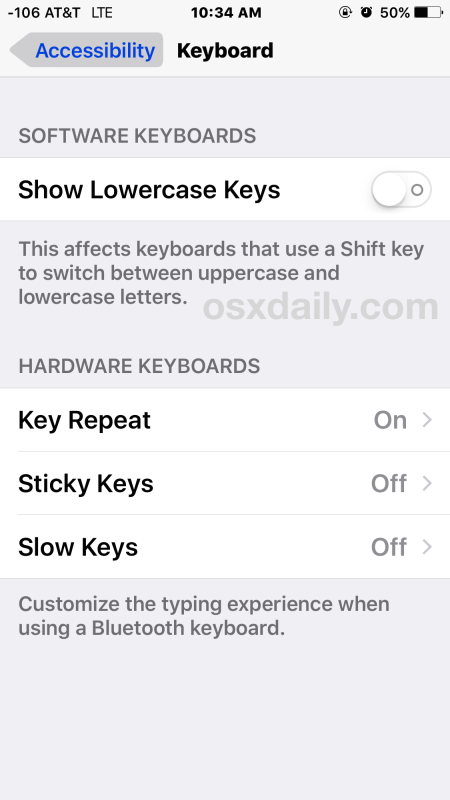
Si desea probar esto, vaya a la aplicación Notas y verá instantáneamente la diferencia, ya que el teclado está en mayúsculas nuevamente, como estaba en todas las versiones anteriores de iOS.

Ya sea que le guste el teclado en mayúsculas o minúsculas, puede depender de una variedad de cosas, pero para muchos usuarios el teclado en mayúsculas es más fácil de leer y ver, especialmente si usa la función de negrita en iOS para mejorar y mejorar la legibilidad de las fuentes y el texto en la pantalla.
Por supuesto, si decide que prefiere el teclado en minúsculas, siempre puede volver a desactivar el teclado en mayúsculas volviendo a la configuración de iOS y devolviendo las teclas en minúsculas a la posición de encendido.
Por cierto, mientras ajustan la configuración del teclado, muchos usuarios desean habilitar o deshabilitar los efectos de sonido que hacen clic en el teclado en iOS para adaptarse a sus preferencias.
